Terkadang, kami menghabiskan banyak waktu untuk menyesuaikan dan mempersonalisasi tampilan desktop kami. Jika ada pengguna lain yang menggunakan sistem mengubah screensaver, yang merupakan bagian utama dari tampilan, Anda mungkin akan terganggu. Juga, di beberapa organisasi, pengusaha tidak ingin karyawan menggunakan gambar aneh yang tidak pantas untuk digunakan sebagai screen saver mereka. Dalam kasus seperti itu, seseorang dapat memilih untuk mencegah pengguna lain mengubah screen-saver sistem.
Dalam artikel ini mari kita lihat bagaimana melakukannya secara rinci melalui langkah-langkah yang tepat.
Langkah-langkah yang harus diikuti:
Langkah 1: Buka jendela jalankan. Tahan tombolnya Windows+r dari keyboard Anda secara bersamaan.
Langkah 2: Ketik regedit dan tekan baik

Langkah 3: Jika Anda melihat UAC muncul, klik saja Iya
CATATAN: Pengeditan registri dapat memiliki efek buruk pada sistem bahkan dengan kesalahan sekecil apa pun. Disarankan untuk mengambil cadangan pengaturan registri sebelum melanjutkan. Untuk mengambil cadangan, Di jendela Registry Editor -> Pergi ke
File -> Ekspor -> Simpan file Cadangan Anda.Langkah 4: Di jendela Editor, ketik atau salin-tempel atau navigasikan ke lokasi berikut,
HKEY_CURRENT_USER\SOFTWARE\Microsoft\Windows\CurrentVersion\Policies
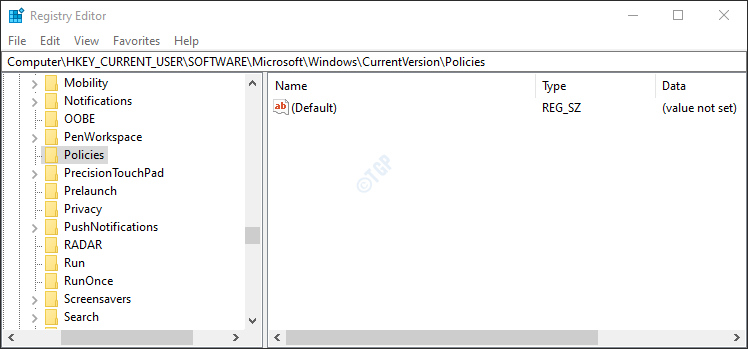
Langkah 5: Periksa apakah subkunci/subfolder bernama Sistem ada di dalam folder Kebijakan. Jika tidak, buat satu menggunakan langkah-langkah berikut.
1. Klik kanan di Kebijakan kunci
2. Pilih Baru
3. Pilih Kunci
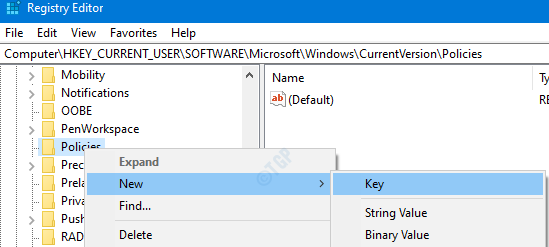
4. Beri nama subkunci yang baru dibuat sebagai Sistem.
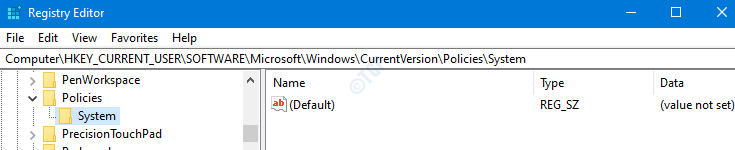
Langkah 5: Di dalam Sistem, kita harus membuat DWORD Baru
- Klik kanan di mana saja di sebelah kanan
- Klik Baru
- Memilih Nilai DWORD (32-bit)
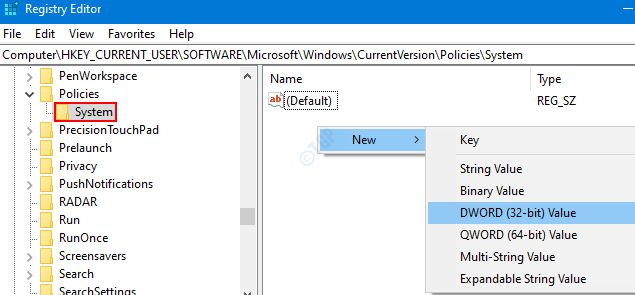
Langkah 6: Beri nama DWORD yang baru dibuat sebagai NoDispScrSavPage.

Langkah 7: Klik dua kali pada NoDispScrSavPage untuk mengubah nilainya. Dalam Edit DWORD jendela, Tetapkan nilainya 1 dan pukul Memasukkan untuk mencegah orang lain mengubah Screensaver.
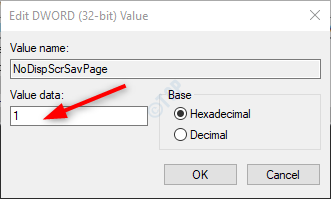
Sekarang, tutup editor registri dan mulai ulang Sistem agar perubahan diterapkan.
CATATAN: Jika Anda ingin mengizinkan orang lain mengubah screensaver, Setel 0 di jendela Edit DWORD (Langkah 7).
Itu saja. Kami berharap ini telah informatif. Terima kasih telah membaca. Nantikan tips dan trik lainnya


